怎样处理删除文件时提示文件已在另外一个程序中打开的情况
更新时间:2024-01-03 15:05:21作者:xtyang
当我们试图删除一个文件时,有时会遇到一个相当常见的问题,即弹出一个提示框,告知我们该文件已经在另一个程序中打开,这种情况可能会让我们感到困惑和无奈,不知道如何继续操作。不必担心因为我们可以采取一些简单的方法来解决这个问题。本文将介绍几种处理删除文件时提示文件已在另外一个程序中打开情况的方法,帮助我们轻松应对这一常见的技术难题。
具体步骤:
1.删除文件时出现文件已在另外程序中打开的情况下,文件无法被删除。或者进行其他操作,下面就来告诉你该怎么办?
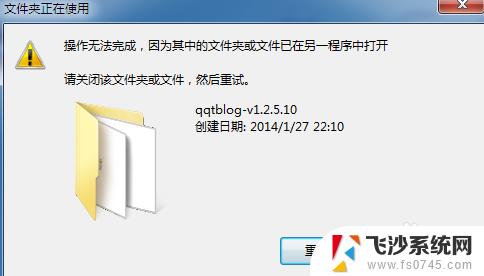
2.当文件无法被整体一次删除时,打开文件夹。先选择所有文件点击删除。

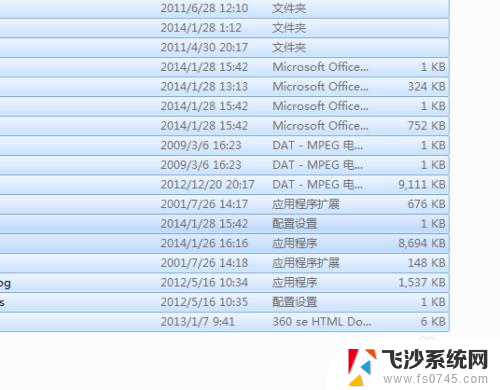
3.右击删除后当然不可能将所有的文件全部删除掉,会跳出类似下图的选项框。
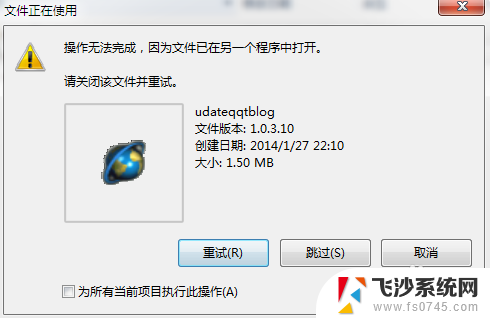
4.这时候打开任务管理器,点击进程寻找已经被打开的文件。右击点击结束进程。
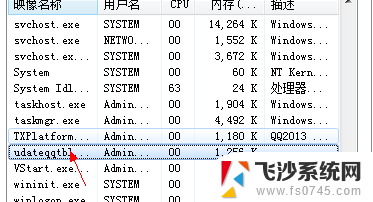
5.这时候我们在回来删除,演示文件夹。成功删除
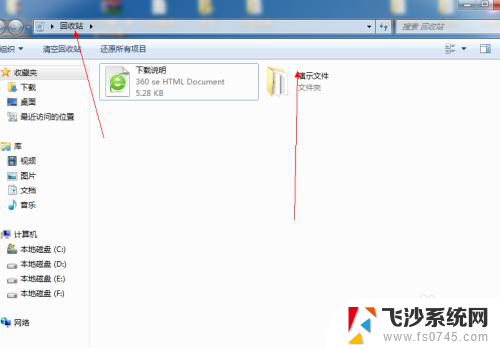
以上就是如何删除已在另一程序中打开的文件的全部内容,如果你也遇到了同样的情况,请参照以上方法来处理,希望对大家有所帮助。
怎样处理删除文件时提示文件已在另外一个程序中打开的情况相关教程
-
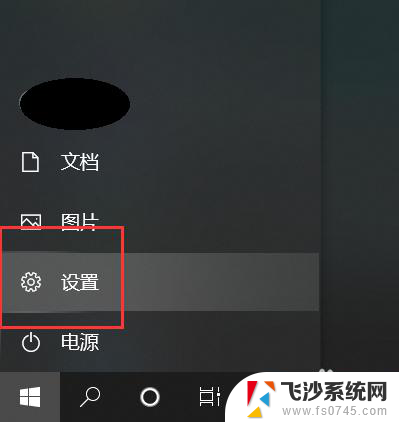 打印机一点打印就弹出文件另存为 打印文档时总是弹出另存为提示怎么处理
打印机一点打印就弹出文件另存为 打印文档时总是弹出另存为提示怎么处理2024-05-26
-
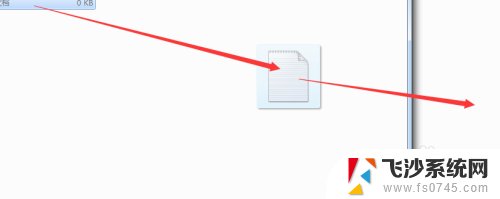 文件夹怎么复制到另一个文件夹 怎样将文件夹内的文件粘贴到另一个文件夹
文件夹怎么复制到另一个文件夹 怎样将文件夹内的文件粘贴到另一个文件夹2024-03-01
-
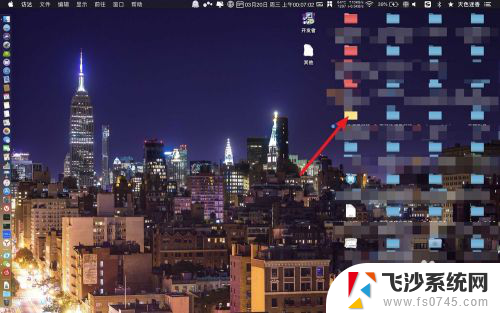
-
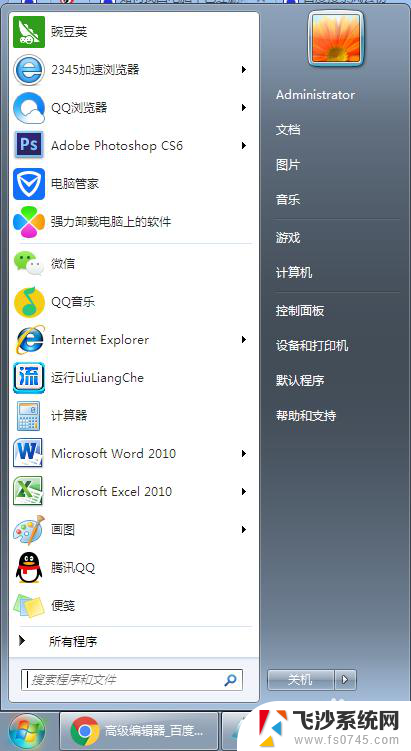 已删除的文件在哪个地方可以找到 如何在电脑中找回已经删除的文件
已删除的文件在哪个地方可以找到 如何在电脑中找回已经删除的文件2023-12-07
- wps如何引用另一个表格文件中的数据 如何在wps表格中使用另一个文件中的数据
- 怎么将文件复制到另一个文件夹 如何将一个文件夹的文件拷贝到另一个文件夹
- 修改文件夹名称显示在另一程序打开 电脑文件夹无法重命名显示被占用怎么办
- wps多个文件在一个窗口打开 怎样在WPS Word中让多个文档在一个窗口中显示
- excel如何将一个文件转移到另一个文件里 Excel如何将一个表格导入到另一个excel文件中
- 文件夹共享后另一台电脑怎么打开 怎样在另一台电脑上打开共享文件夹
- 电脑上怎么卸载360安全卫士 360安全卫士怎么卸载不干净
- 怎么给平板刷系统 平板电脑刷机教程视频
- 寻找打印机ip的地址 怎样找到打印机的IP地址
- 为啥微信没有声音提示 微信视频播放没有声音原因
- 电脑怎么取消自动打开软件 如何取消开机自动启动的软件程序
- 笔记本怎样设置电池低于多少再充电 笔记本电脑如何设置95%充电
电脑教程推荐
- 1 寻找打印机ip的地址 怎样找到打印机的IP地址
- 2 如何屏蔽edge浏览器 Windows 10 如何禁用Microsoft Edge
- 3 如何调整微信声音大小 怎样调节微信提示音大小
- 4 怎样让笔记本风扇声音变小 如何减少笔记本风扇的噪音
- 5 word中的箭头符号怎么打 在Word中怎么输入箭头图标
- 6 笔记本电脑调节亮度不起作用了怎么回事? 笔记本电脑键盘亮度调节键失灵
- 7 笔记本关掉触摸板快捷键 笔记本触摸板关闭方法
- 8 word文档选项打勾方框怎么添加 Word中怎样插入一个可勾选的方框
- 9 宽带已经连接上但是无法上网 电脑显示网络连接成功但无法上网怎么解决
- 10 iphone怎么用数据线传输文件到电脑 iPhone 数据线 如何传输文件